提升excel数据录入效率:创建动态更新的下拉菜单
您是否厌倦了每次添加新数据都需要手动更新Excel下拉菜单?本文将介绍一种更高级的技巧,创建可自动更新的下拉菜单,显著提高您的工作效率。
传统下拉菜单的局限性:
传统的Excel下拉菜单在添加新数据后不会自动更新选项,需要手动重新设置。
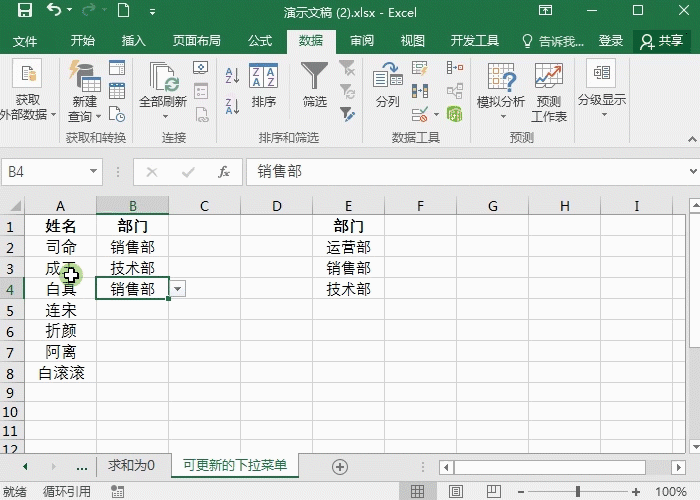
创建自动更新下拉菜单的步骤:
- 准备数据源: 首先,在工作表中准备好下拉菜单的数据源。选中这些数据,然后按下Ctrl + T将其转换为Excel表格。

- 创建数据验证: 接下来,创建下拉菜单。选择需要添加下拉菜单的单元格,点击“数据”-“数据验证”-“设置”。在“允许”中选择“序列”,在“来源”中选择之前创建的Excel表格数据区域。
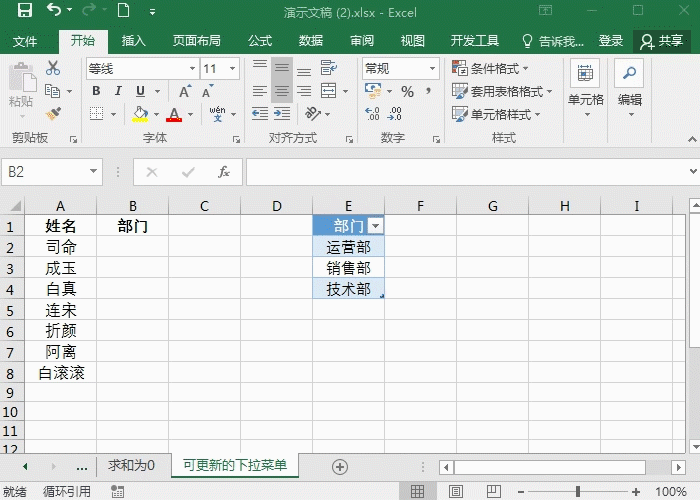
- 验证更新效果: 现在,您可以测试一下效果。在数据源中添加新的项目,您会发现下拉菜单会自动更新,包含最新的数据。
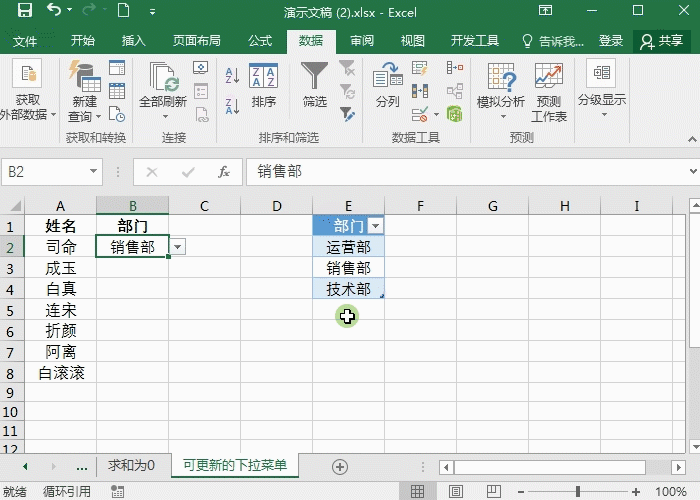
通过这三个简单的步骤,您就可以轻松创建自动更新的Excel下拉菜单,告别繁琐的手动更新,提升数据录入效率!











